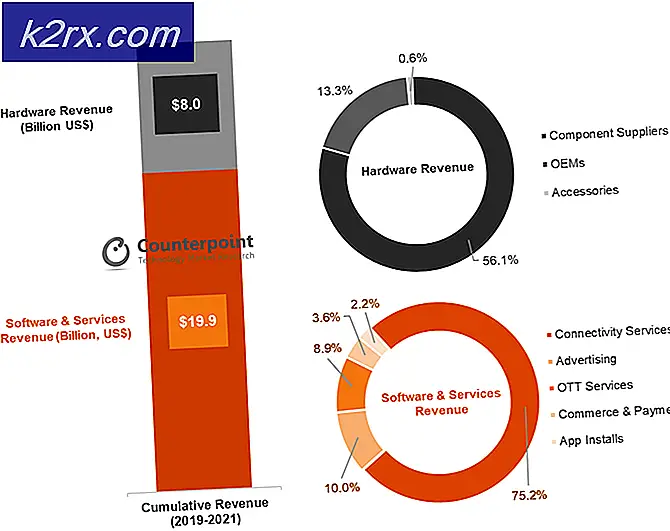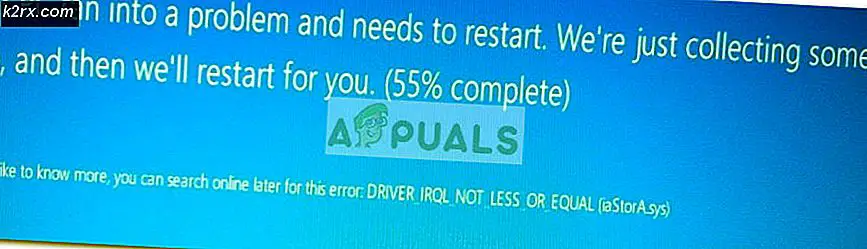Khắc phục: Outlook và Live Mail Lỗi SMTP 0x800CCC67
Lỗi 0x800CCC67 được gây ra bởi SMTP (Giao thức) thường trong Windows Live Mail và trong Outlook. Điều này cho biết rằng thư bạn đang cố gắng gửi không thể gửi được và kết quả là đã xảy ra lỗi không xác định . cửa sổ bật lên xuất hiện. Nói chung, lý do phổ biến nhất cho lỗi này xảy ra là khi nhà cung cấp e-mail của bạn thay đổi (ssl hoặc cổng) cài đặt; hoặc nếu Windows (Anti-Virus) / (Firewall) của bạn từ chối truy cập vào SMTP.
Trong hướng dẫn này; tôi sẽ hướng dẫn bạn qua một vài bước để giải quyết vấn đề này.
Phương pháp 1: Tắt tạm thời tường lửa chống vi-rút của bạn :
Bạn nên tắt phần mềm chống vi-rút nào bạn đang sử dụng. Vì có một vài phần mềm diệt vi-rút khác có các bước khác nhau để vô hiệu hóa; tôi sẽ hướng dẫn bạn qua các bước chung sẽ cho phép bạn tìm ra cách vô hiệu hóa ứng dụng bạn đang chạy.
Trong hầu hết các trường hợp; AV có thể được tắt thông qua biểu tượng của nó trong khay ở góc dưới bên phải, nơi có đồng hồ. Bạn sẽ cần phải kéo lên trình đơn của nó để xem các tùy chọn mà bạn có thể bằng cách đưa chuột của bạn đến góc trên biểu tượng và (nhấp chuột phải vào nó); một khi đã xong, bạn sẽ thấy các tùy chọn. Sử dụng tùy chọn thích hợp để tắt nó. Dưới đây là một màn hình mẫu để tắt AVG.
Mẹo CHUYÊN NGHIỆP: Nếu vấn đề xảy ra với máy tính của bạn hoặc máy tính xách tay / máy tính xách tay, bạn nên thử sử dụng phần mềm Reimage Plus có thể quét các kho lưu trữ và thay thế các tệp bị hỏng và bị thiếu. Điều này làm việc trong hầu hết các trường hợp, nơi vấn đề được bắt nguồn do một tham nhũng hệ thống. Bạn có thể tải xuống Reimage Plus bằng cách nhấp vào đâySau khi vô hiệu hóa phần mềm AV của bạn; quay lại Windows Live Mail hoặc Outlook và thử gửi e-mail. Nếu thư đã gửi trước đó bị kẹt; nhấn phím F9 để gửi / nhận tất cả. Kiểm tra xem điều này có khắc phục được sự cố nếu không; sau đó tiến hành Phương pháp 2. Phần mềm chống vi-rút của bạn sẽ vẫn bị vô hiệu hóa cho đến khi chúng tôi thực hiện phương pháp cuối cùng.
Phương pháp 2: Thay đổi cổng SMTP:
Bây giờ hãy kiểm tra xem cổng chúng tôi đang sử dụng có đúng không. Truy cập trang web này Kiểm tra Cài đặt Email và nhập địa chỉ e-mail của bạn. Tìm cổng dưới Máy chủ thư đi. Một khi bạn có cảng; thay đổi nó trong ứng dụng e-mail của bạn.
Đối với Windows Live Mail, hãy làm theo các bước tại đây
Đối với Outlook, hãy làm theo các bước tại đây
Sau khi cổng được thay đổi; nhấn F9 hoặc thử gửi lại. Nếu e-mail vẫn không đi ra ngoài; tắt nguồn bộ định tuyến của bạn trong 1 phút và sau đó bật lại bộ định tuyến để kiểm tra lại.
Nếu phương pháp trên vẫn không khắc phục được sự cố; sau đó tiếp tục với Phương pháp 3.
Phương pháp 3: Sửa chữa & Tạo hồ sơ mới
Đối với Windows Live Mail : xem các bước ở đây về cách sửa chữa.
Đối với Outlook : xem các bước ở đây về cách tạo cấu hình mới
Hy vọng rằng điều này sẽ giúp bạn có được và chạy. Khi bạn đã khắc phục sự cố - hãy bật lại tính năng chống vi-rút của mình bằng cách lặp lại các bước tương tự như bạn đã làm trước đó; lần này bạn sẽ thấy tùy chọn để kích hoạt nó.
Mẹo CHUYÊN NGHIỆP: Nếu vấn đề xảy ra với máy tính của bạn hoặc máy tính xách tay / máy tính xách tay, bạn nên thử sử dụng phần mềm Reimage Plus có thể quét các kho lưu trữ và thay thế các tệp bị hỏng và bị thiếu. Điều này làm việc trong hầu hết các trường hợp, nơi vấn đề được bắt nguồn do một tham nhũng hệ thống. Bạn có thể tải xuống Reimage Plus bằng cách nhấp vào đây